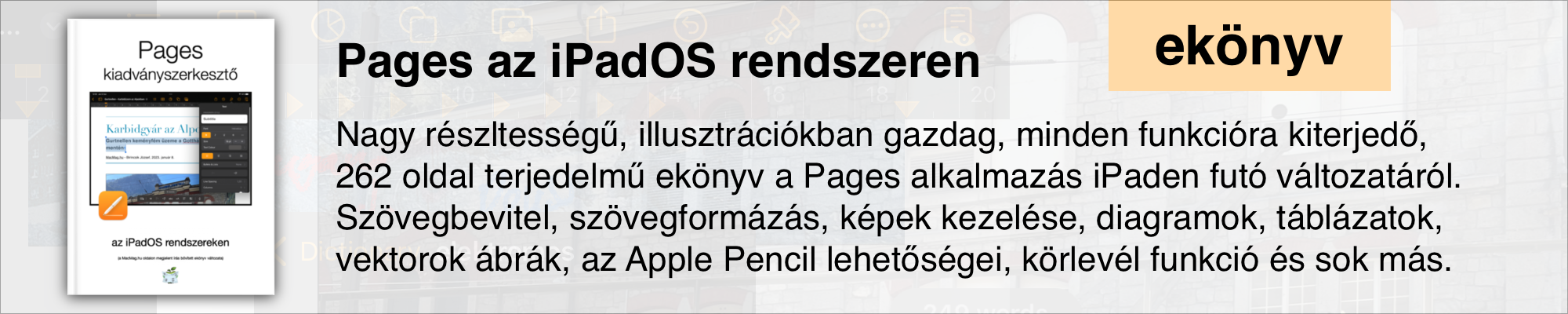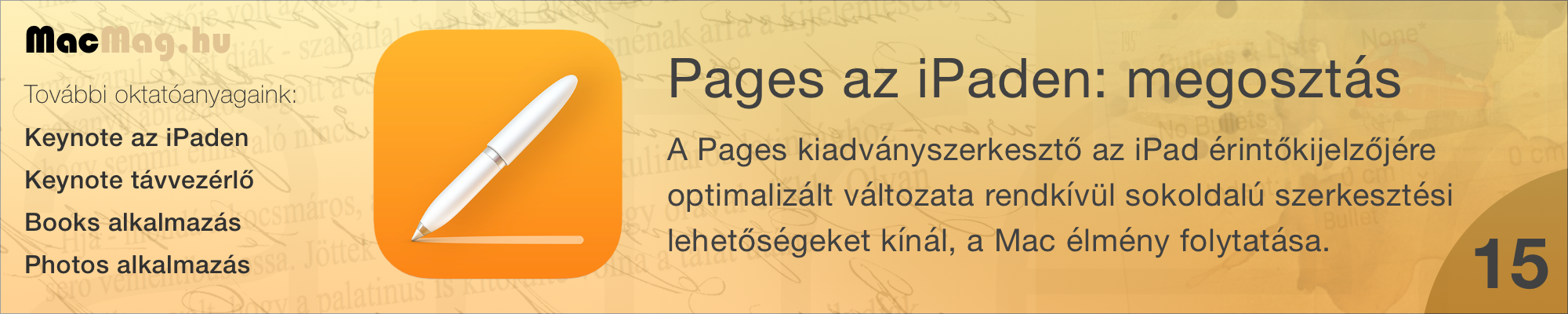
A Pages dokumentumokat alapvetően háromféleképpen tudjuk megosztani: egyrészt el tudjuk küldeni a Pages iratot számos kommunikációs csatornán, másrészt át tudjuk alakítani olyan formátumokra, amelyek a címzettek számára ideálisak, vagy a szerkesztési céljainkkal egybeesnek, harmadrészt pedig lehetőségünk van könyvként publikálni az Apple Books Store internetes könyváruház felületére.
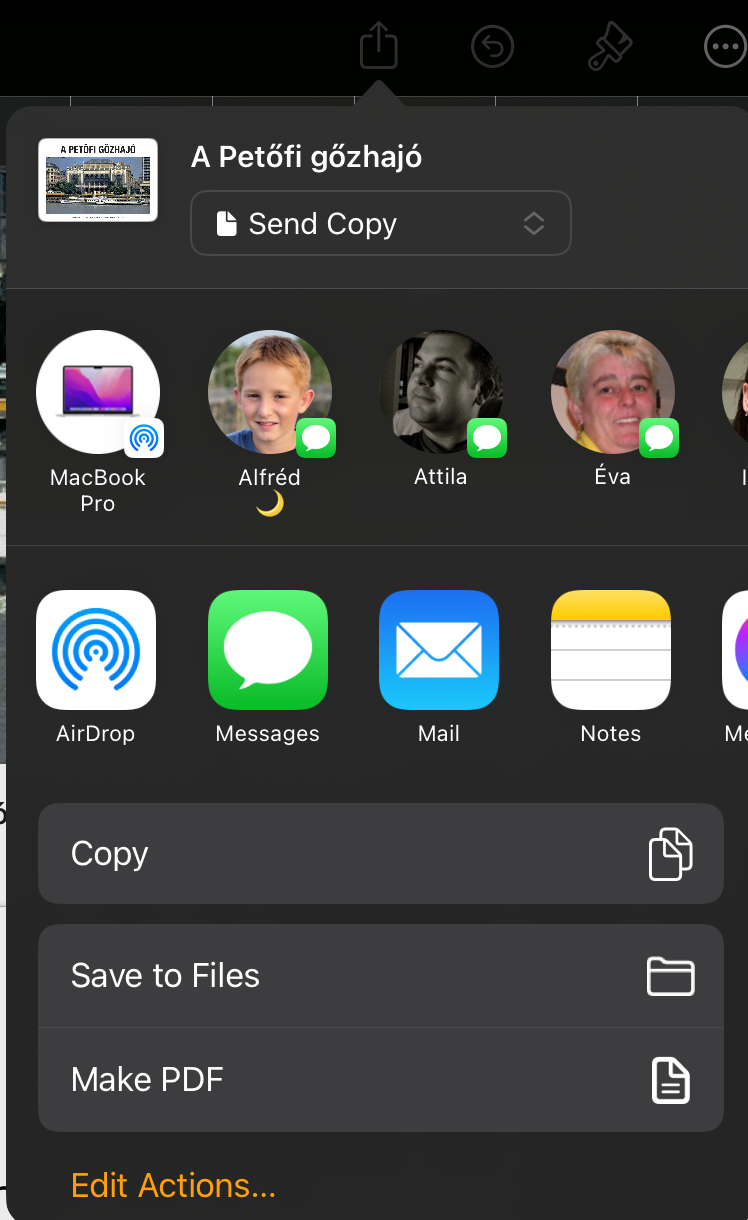 A klasszikus megosztás menü a Pages felső felületén, a címsorban található. Innen megosztást kezdeményezve a Pages felajánlja az együttműködő szerkesztés lehetőségét, amelyet egy külön cikk mutat be részletesen.
A klasszikus megosztás menü a Pages felső felületén, a címsorban található. Innen megosztást kezdeményezve a Pages felajánlja az együttműködő szerkesztés lehetőségét, amelyet egy külön cikk mutat be részletesen.
Innen a Collaborate / Együttműködés opció helyett választhatjuk a Send Copy / Másolat küldése opciót, amely révén nem meghívjuk az adott személyt, hogy változtatni tudjon a dokumentumunkon, hanem kap egy másolatot, amit meg tud tekinteni és akár szerkeszteni is tud benne.
A másolat küldése többféleképpen történhet, így AirDrop vezeték nélküli kommunikációval, üzenetként a Messages / Üzenetek alkalmazásban, levélként a Mail alkalmazással vagy más levelezőprogrammal, továbbá elhelyezhetjük a Notes / Jegyzetek alkalmazásban egy jegyzet részeként. Emellett utólag telepített alkalmazásokon keresztül is megoszthatjuk az iratot, mint a Messanger nevű Facebook alkalmazás.
E menü alsóbb szekciójában a Files / Fájlok alkalmazásba menthetjük el az iratot a saját eszközünkre vagy ahhoz csatlakoztatott külső tárolóra, illetve a Make PDF / PDF létrehozása paranccsal egy kötött, nem szerkeszthető iratot hozhatunk létre a dokumentumból.
További megosztási lehetőségeket nyújt a dokumentum menü Export / Exportálás pontja, ahol fájlformátumokat is választhatunk, illetve elérjük az Apple Books Store felületét, továbbá papír alapú nyomatot is alkothatunk a műből.
Küldés AirDrop segítségével közelben lévő Apple eszközre
Az AirDrop technológia az Apple Wi-Fi Direct implementációja, amelynek lényege, hogy a kliensek úgy tudnak egymással kommunikálni, hogy nem feltétlenül szükséges WiFi bázishoz - például AirPort Extreme hálózathoz - csatlakozniuk.
A Wi-Fi Direct (vagy korábbi nevén Wi-Fi P2P) lényege, hogy az egymáshoz fizikai közelségben lévő eszközök úgynevezett NFC technológiával (near field communication) Bluetooth vezeték nélküli jellel képesek egymással adatot cserélni. Előnye, hogy ehhez akár teljes WiFi sávszélességüket is használni képesek. Az AirDrop használatához a WiFi és a Bluetooth képességnek is aktívnak kell lennie mind a küldő, mind a fogadó eszközökön.
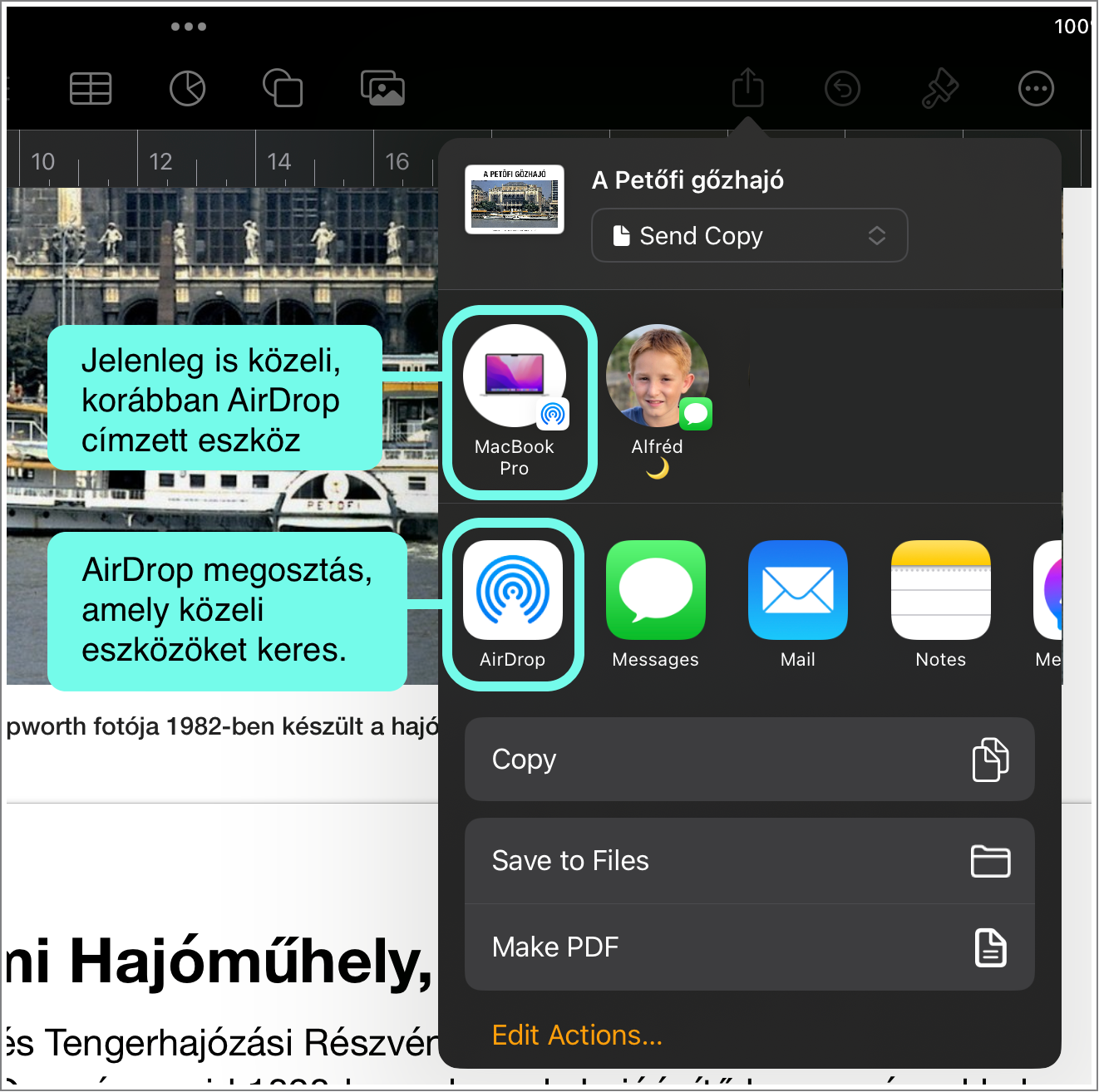
Fontos azonban tudni, hogy az AirDrop nem igényel semmilyen kapcsolódást, felhatalmazást, jelszó megadást, hanem egyszerűen a közelben lévő, kompatibilis eszközök felé tudunk kész fájlt küldeni.
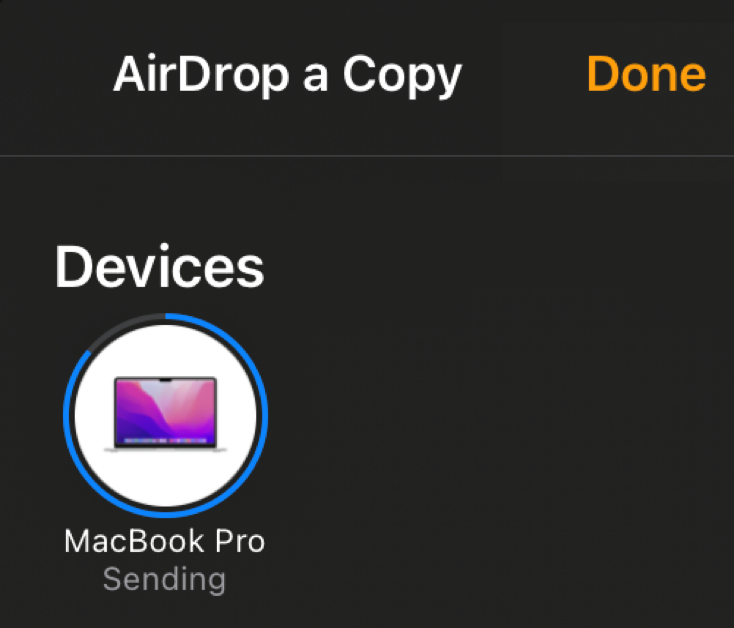 A Pages megosztás menüjében a Send Copy / Másolat küldése opciót választva egyrészt elérjük a közelben lévő, nemrégiben AirDrop célpont eszközöket, továbbá az AirDrop elemre bökve az iPad keresést végez a környezetében olyan eszközök felé, amelyek kompatibilisek az AirDrop technológiával. Így tehát ismerőseink, kollégáink számára is át tudjuk küldeni a dokumentumot, ha a közelünkben vannak és mobil eszközükön fogadják az így küldött iratot.
A Pages megosztás menüjében a Send Copy / Másolat küldése opciót választva egyrészt elérjük a közelben lévő, nemrégiben AirDrop célpont eszközöket, továbbá az AirDrop elemre bökve az iPad keresést végez a környezetében olyan eszközök felé, amelyek kompatibilisek az AirDrop technológiával. Így tehát ismerőseink, kollégáink számára is át tudjuk küldeni a dokumentumot, ha a közelünkben vannak és mobil eszközükön fogadják az így küldött iratot.
Az AirDrop műszaki követelményeit konkrétan nem írja le az Apple, de alapvetően 802.11n vagy újabb WiFi és Bluetooth 4.0 vagy újabb vezeték nélküli technológiák szükségesek a használatához.
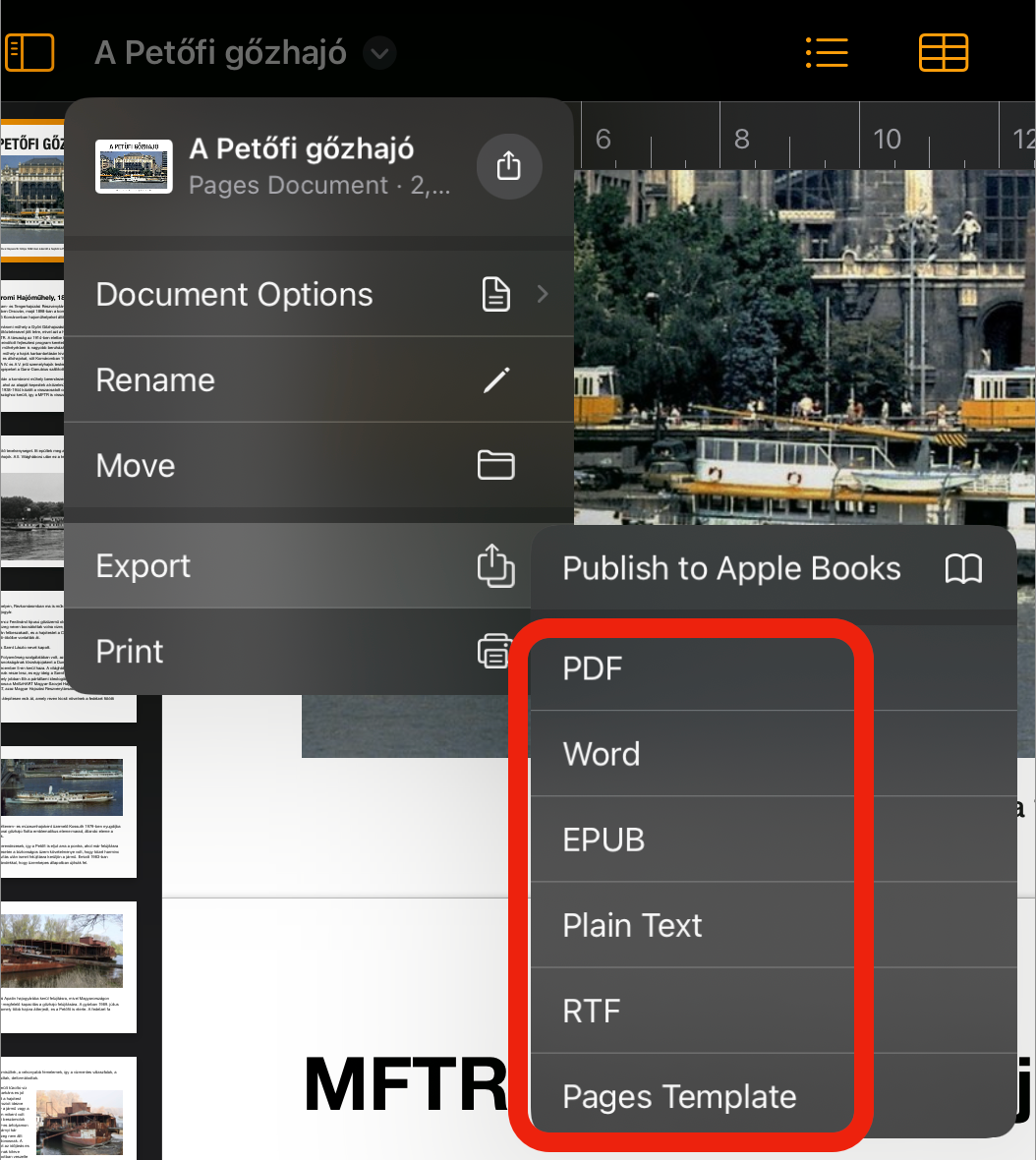 Exportálás a dokumentum menüből különféle formátumokban
Exportálás a dokumentum menüből különféle formátumokban
A Pages segítségével a produktumot természetesen nem csak a Pages saját formátumában oszthatjuk meg, hanem több elterjedt formátumot is elérünk a dokumentum menü Export / Exportálás menüpontjából. Itt a PDF, Word, EPUB, Plain Text / Sima szöveg és RTF fájlformátum található meg, továbbá létrehozhatunk Pages sablont is a dokumentumból későbbi felhasználásra eltérő tartalommal.
A formátum kiválasztását követően a Pages létrehozza a megfelelő iratot, illetve figyelmeztet arra, ha valami nem pontosan úgy fog megjelenni az exportált iraton, mint ahogyan a Pages-ben látjuk.
A PDF formátum kellően univerzális, szinte minden eszközön olvasható, képes megőrizni a formázás minden paraméterét, betűtípusát, ám szerkeszteni csak dedikált szoftverrel lehet, a célközönség általában nem tud bármilyen eszközön belenyúlni az ilyen formátumú iratba.
Word - A Microsoft szövegszerkesztő formátuma
A Word formátum a Microsoft szövegszerkesztő alkalmazásának .DOC kiterjesztésű terméke, amely bár egy gyártó speciális formátuma, elterjedtsége okán hajlamosak vagyunk szabványnak tekinteni. A Pages természetesen támogatja a Word formátumú exportálást, de bizonyos korlátozásokkal, például egyes formázási elemek nem pontosan úgy fognak megjelenni a Wordben megnyitva, mint a Pages-ben. Ezekről az eltérésekről azonban részletesen tájékoztat a Pages az exportálás során.
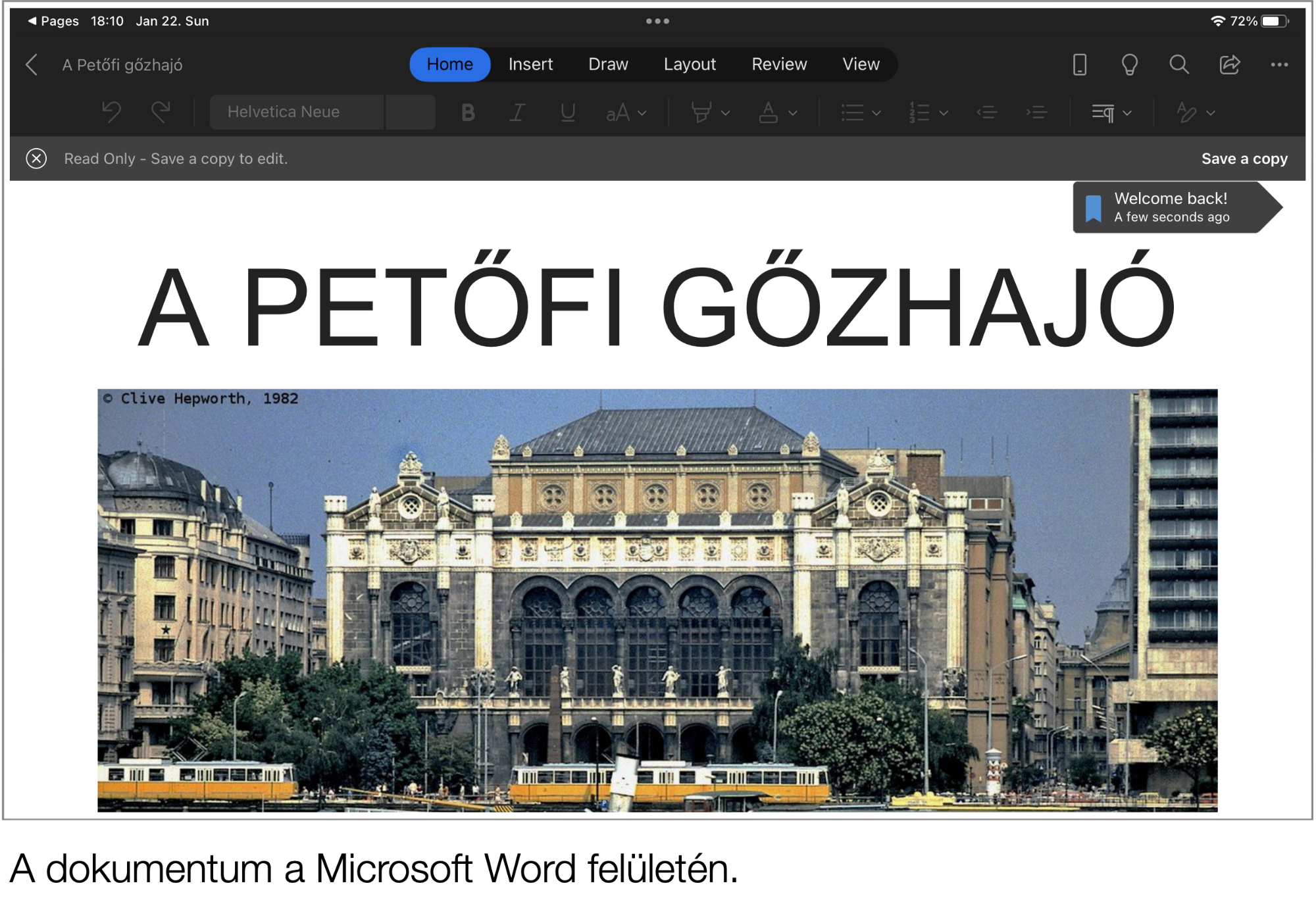
Ezeken felül természetesen lehet még eltérés, például az érintett dokumentumban a képek és a szöveg viszonya is egészen eltérően valósul meg: a Word másképpen kezeli ezeket a tördelési beállításokat, és a kép pontos pozíciója sem feltétlenül egyezik a forrásával. Illetve az alapból eltérő bekezdés stílusok okán is van különbség a megjelenésben.
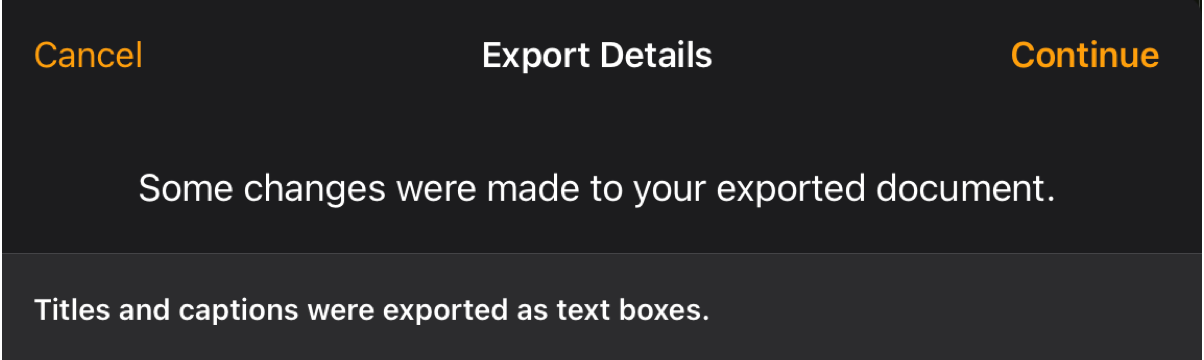
A Word kompatibilitás inkább azt a célt szolgálja, hogy olvasni és szerkeszteni lehessen a Pages által alkotott kiadványokat, illetve annak a tulajdonságnak a visszafelé működése, hogy a Pages képes megnyitni például levélben kapott Word iratokat, és akár ezeket is tekinthetjük a szerkesztés alapjának.
EPUB - Electronic Publication
Rendkívül hasznos képesség az EPUB formátumban való exportálás lehetősége, hiszen manapság már sok esetben egy hosszabb művet nem nyomtatásban, hanem elektronikus kiadványként osztunk meg a közönségünkkel. Egy eltökélt tanár például tudományos iratait publikálhatja ilyen formátumban, de valamilyen szakirányú kutatás eredményeit is szívesen dolgozza fel így a nagyközönség.
Az EPUB kapcsán meg kell adnunk a szerző nevét és a mű címét - ezeket a Pages alapbeállításaiból a program kiolvassa. A címlap esetén megadhatjuk, hogy az első lap legyen a címoldal (Use the first page as the book cover image), illetve választhatunk egy különálló képet is címlapnak (Choose an image).
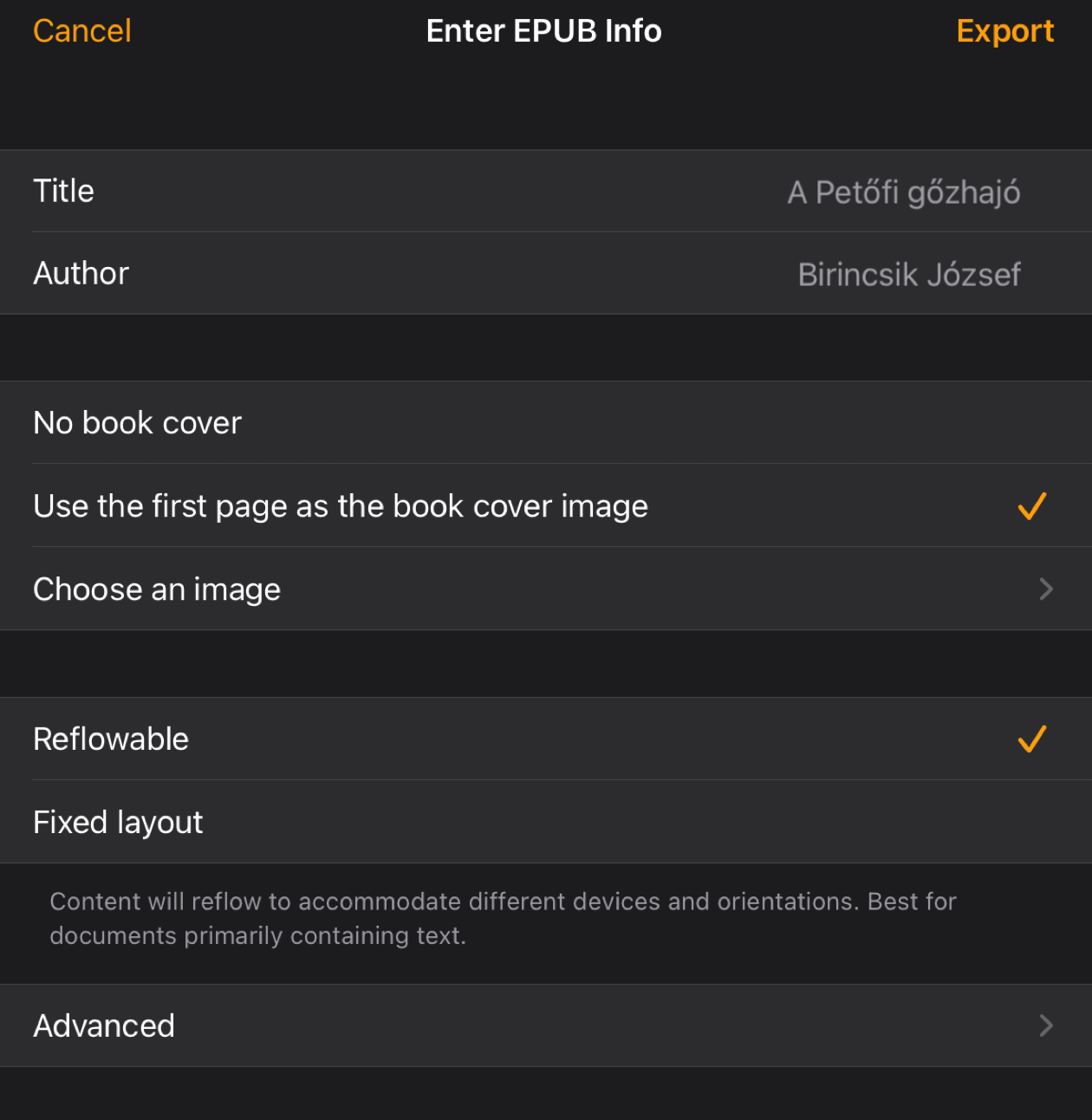 A következő elem kiemelkedően fontos: Reflowable / Újrarendezhető és Fixed layout / Rögzített elrendezés. Az elektronikus könyvek kapcsán az egyik legkedveltebb paraméter, hogy ha nem kényelmes a betűméret, akkor azon tudunk állítani, és a 312 oldalas könyvből lesz 406 oldalas könyv lesz, de kevésbé fárad ki a szemünk az olvasás közben. Ezt érhetjük el a Reflowable / Újrarendezhető beállítással.
A következő elem kiemelkedően fontos: Reflowable / Újrarendezhető és Fixed layout / Rögzített elrendezés. Az elektronikus könyvek kapcsán az egyik legkedveltebb paraméter, hogy ha nem kényelmes a betűméret, akkor azon tudunk állítani, és a 312 oldalas könyvből lesz 406 oldalas könyv lesz, de kevésbé fárad ki a szemünk az olvasás közben. Ezt érhetjük el a Reflowable / Újrarendezhető beállítással.
Mielőtt azonban ennek örülni kezdenénk, fontos tudni, hogy az EPUB formátum gyakorlatilag egy weblap, azaz HTML fájl, és ha nem megfelelő szélességű egy eszköz kijelzője, akkor a szerkesztés során jól megjelenő könyvünk darabokra hullik, indokolatlan üres részekkel lesz tele, és egyáltalán nem úgy fog kinézni, ahogyan azt megálmodtuk és a Pages felületén megszerkesztettük. Az Apple maga is azt javasolja, hogy a Reflowable / Újrarendezhető beállítást olyan könyveknél alkalmazzuk, amelyekben sok a szöveg, és kevés az eltérő média tartalom.
A Fixed layout / Rögzített elrendezés az a megjelenés, amit egy elektronikus kiadvány készítője kifejezetten méltatlannak tart a saját munkájához, de ha az a cél, hogy ne essen szét a kiadvány, és ne egy sajtóhibás dolognak tűnjön, sajnos a képekben gazdag könyvek esetén ezt a formátumot célszerű alkalmazni, mert ez rögített betűmérettel és képelrendezéssel jelenik meg minden eszközön.
Hátránya, hogy egy oldal ugyanakkora egy iPhone kijelzőjén, mint egy iPad Pro 12,9” és egy Apple Pro Display XDR felületén is. Vagyis egyes eszközökön nagyon nagy lesz. Természetesen a Mac-en olvasva lehetőség van ablakba rendezni a könyvet, és ott beállítható a megjelenés. Fontos azonban, hogy a betűméretre ügyeljünk, és ne 12 pontosat, hanem lehetőleg annál nagyobb, minimum 18 pontosat alkalmazzunk az olvashatóság érdekében.
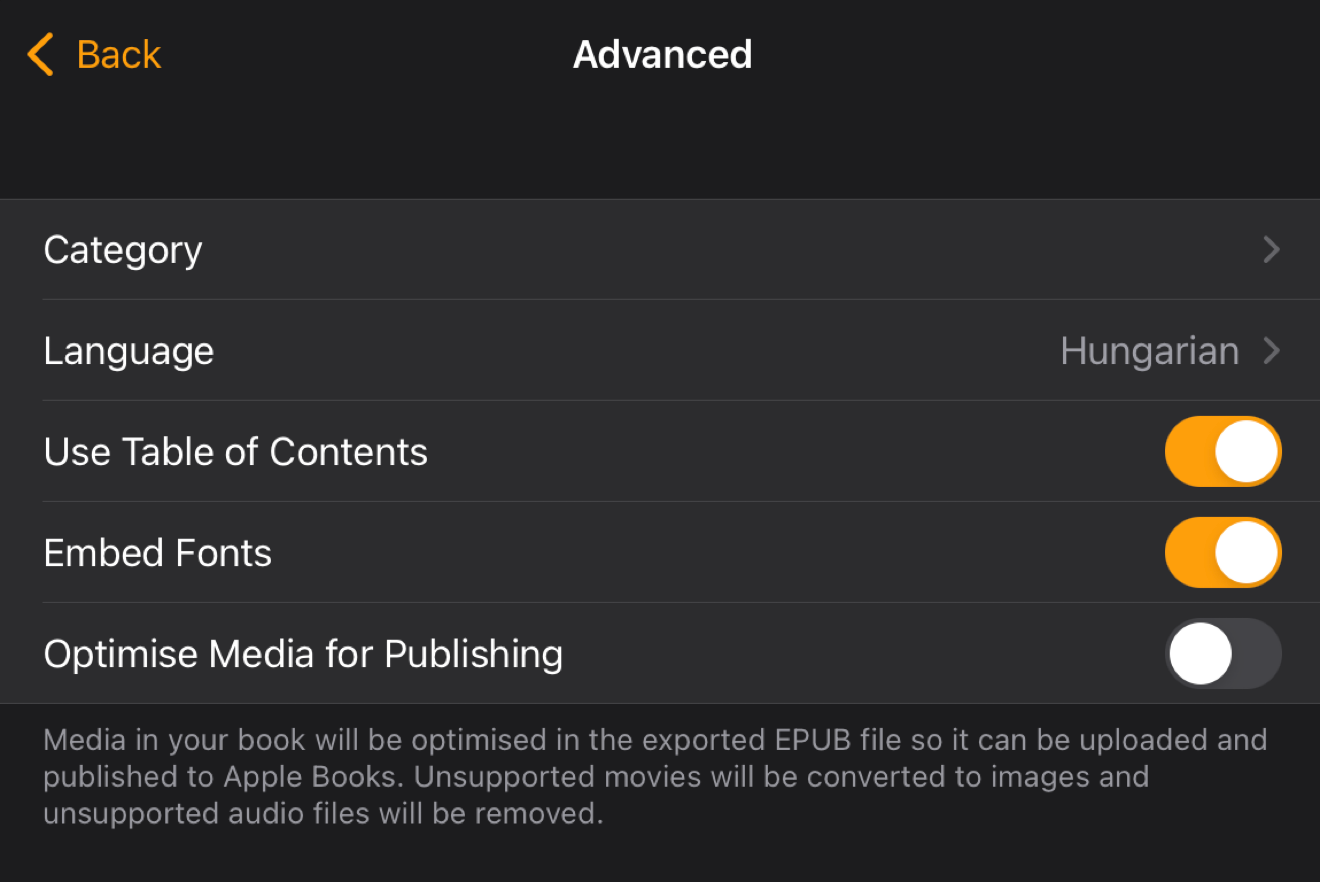 Lényeges beállítások találhatóak az Advanced / Haladó felületen is: itt kategóriába illeszthető a könyv, továbbá rögzíthető annak nyelve. Ha olyan felületen tervezzük publikálni a kiadványt, mint az Apple Books Store, nagyon fontos, hogy a nyelv meg legyen adva, és a magyar nyelvű kiadványt ne az angol könyvek között jelentessük meg.
Lényeges beállítások találhatóak az Advanced / Haladó felületen is: itt kategóriába illeszthető a könyv, továbbá rögzíthető annak nyelve. Ha olyan felületen tervezzük publikálni a kiadványt, mint az Apple Books Store, nagyon fontos, hogy a nyelv meg legyen adva, és a magyar nyelvű kiadványt ne az angol könyvek között jelentessük meg.
Emellett be van kapcsolva a tartalomjegyzék automatikus generálása (Use table of contents), illetve bekapcsolhatjuk a betűcsaládok rögzítését, amelynek előnye, hogy a könyv úgy fog megjelenni az olvasó eszközén, ahogyan azt a szerkesztés során véglegesítjük, és nem lesz merőben eltérő egy másik betűcsalád beállításával.
A Pages odafigyel arra, hogy az EPUB kiadványok kompatibilisek legyenek régebbi, gyengébb eszközökkel is. E célt szolgálja az Optimize Media for Publishing / Média optimalizálása közzétételhez opció, amely révén a jó minőségű videókat összébb tömöríti a program, hogy egy archaikus olvasó hardver is le tudja azokat játszani. (Az Apple Books Store feltöltésnek például ez alapfeltétele, mivel az Apple számára fontos, hogy egy 10 éves iPad felületén is olvasható legyen egy mai kiadású könyv.)
Ezen beállításokat és finomhangolásokat követően a Pages megosztási felülete töltődik be, bármelyik formátumot választjuk is.
Itt a Share / Megosztás gombra bökve szintén a Share / Megosztás menüben lévő lehetőségek nyílnak meg, köztük az AirDrop, az üzenet vagy a levélben való elküldés, de akár a Word programba is továbbíthatjuk az iratot.
Pages sablon létrehozása
Előfordul, hogy egy-egy dokumentumot újra szeretnénk használni, mert formázása, megjelenése, tartalmi elrendezése megfelel arra, hogy eltérő szöveges és képi tartalmakhoz is ideális szerkezetet biztosítson.
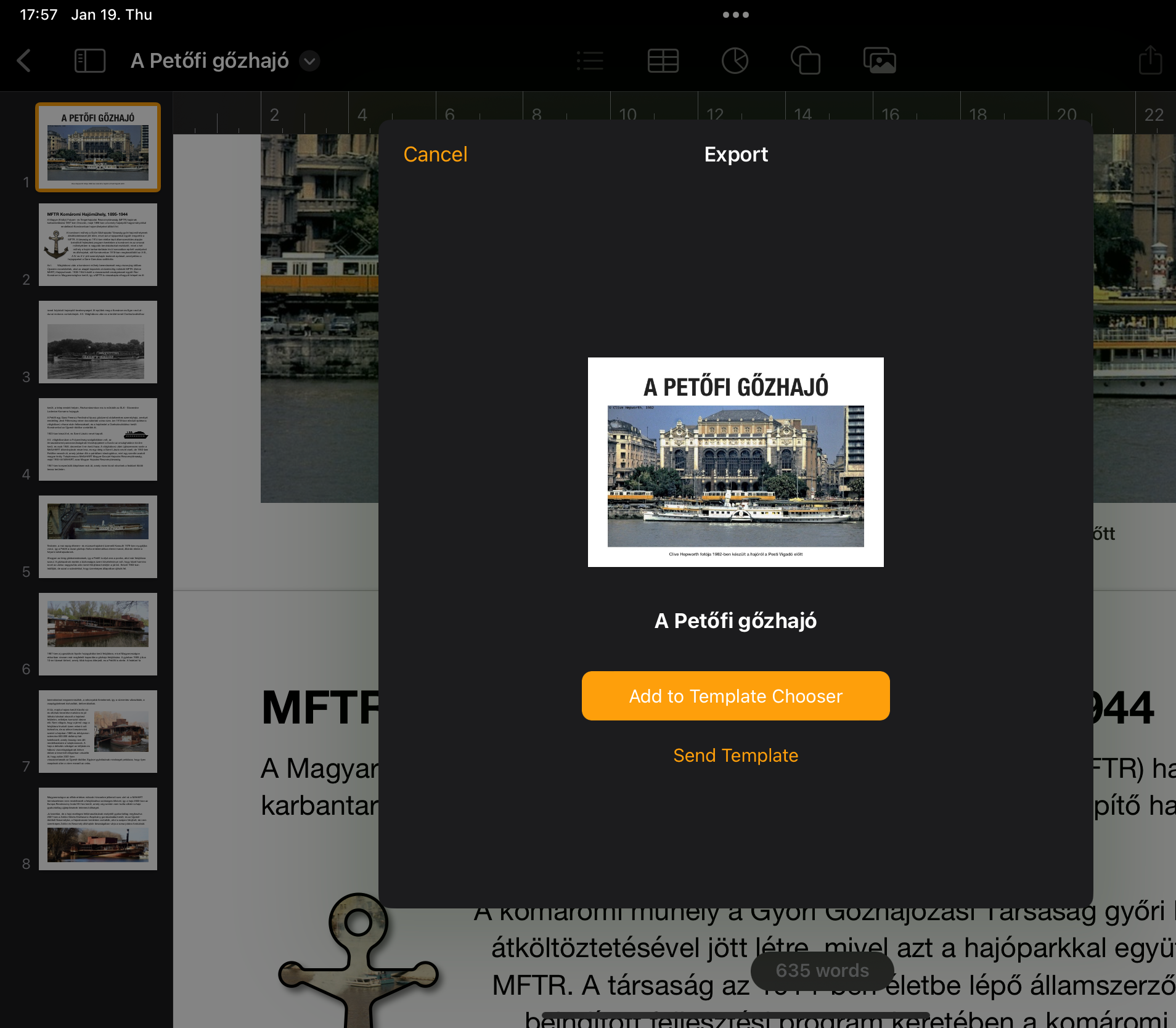
Ekkor az exportálás menüből annak legalsó elemét kell választanunk: a Pages Template / Pages-sablon opció esetén a Pages elmenti a dokumentumot sablonként, és azt tovább tudjuk küldeni más eszközre AirDrop segítségével, vagy a klasszikus megosztási fórumokon üzenetkén, levélként, fájlként feltöltve. Emellett lehetőség van arra is, hogy az adott készüléken hozzáadjuk a Template Chooser / Sablon választó felületéhez, és így annak legalsó részén, a My Tamplates / Saját sablonok között jelenjen meg.
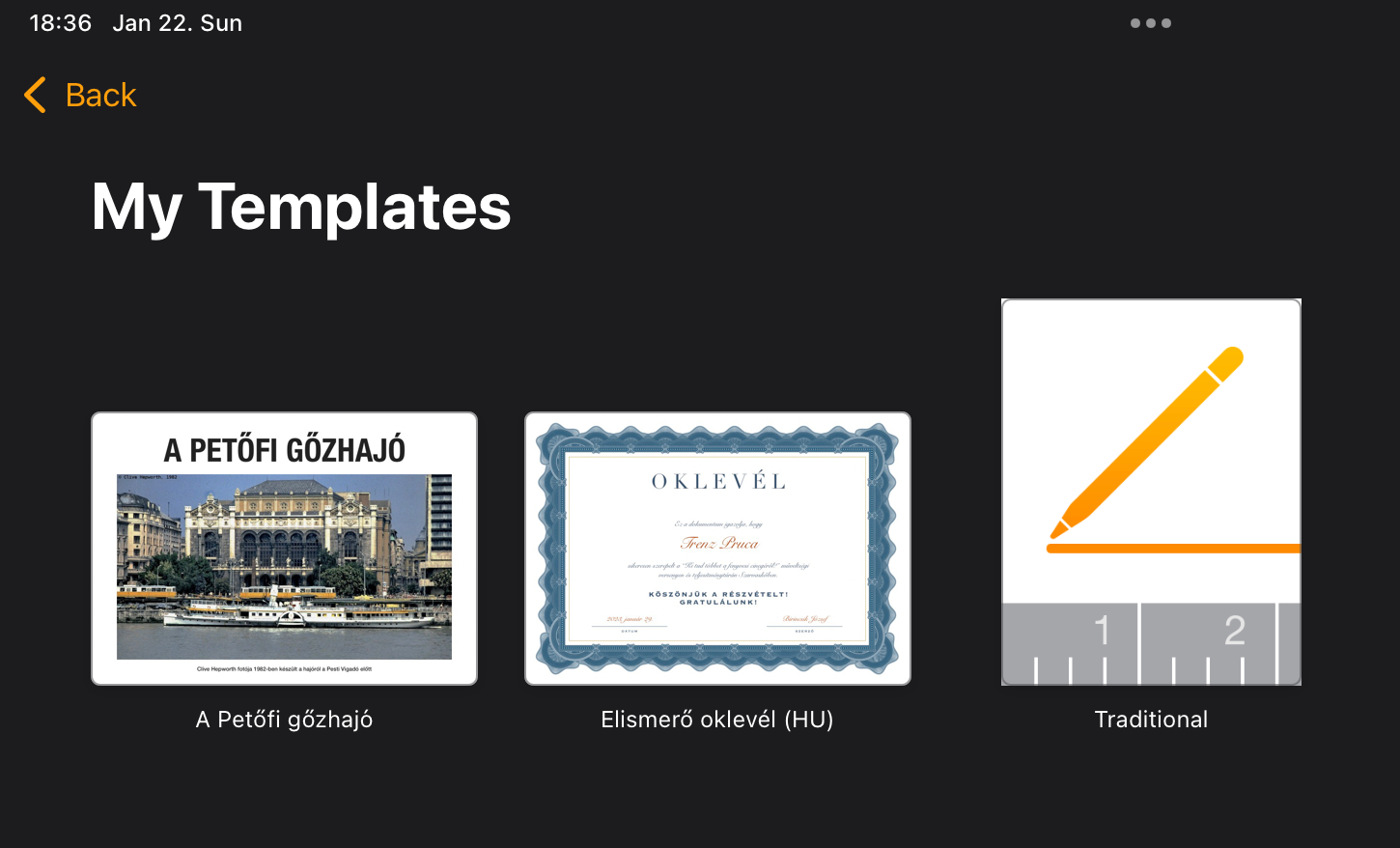
A saját sablonokat az új irat létrehozásakor megjelenő sablon választó témáinak jobb szélén, vagy a sablonok között görgetve legalul találjuk meg.
Fontos ismeret a sablonok gyártása kapcsán, hogy ha az a cél, hogy a képeket egyszerű kép behúzással vagy hozzáadással ki tudjuk cserélni egy adott helyen és méretben, akkor célszerű beállítani helyfoglalónak, így ha másik képet teszünk a helyére, akkor sem kell a képaránnyal és a tördeléssel foglalkozni, mert alapból a sablon eredeti forrásdokumentumának méretére lesz változtatva az újonnan hozzáadott kép.
Ehhez csak ki kell választani a sablonban a képeket, és az ecsetre elérhető menü középső, Image / Kép elemének legalsó pontját választva a Set as placeholder / Beállítás helyőrzőként parancsot kiadni.
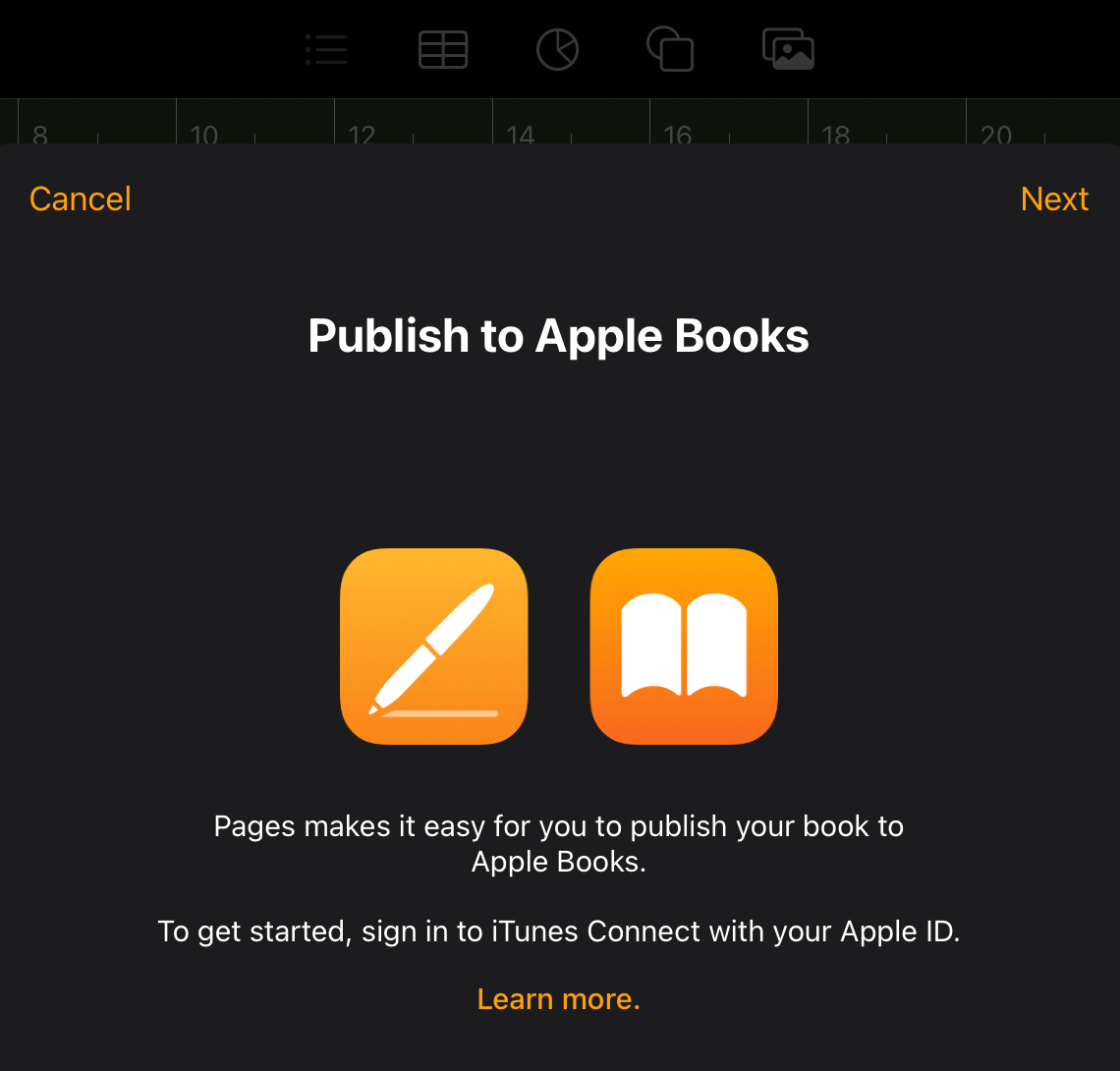 Feltöltés az Apple Books felületére értékesítésre
Feltöltés az Apple Books felületére értékesítésre
A Pages segítségével nem csak saját megosztásra szánt EPUB kiadványokat alkothatunk, hanem olyan könyveket is, amelyek akár fizetős konstrukcióban megjelennek az Apple Books Store nevű könyváruházban.
Ehhez nyilván úgy kell szerkesztenünk a könyvet, hogy az alkalmas legyen a publikálásnak erre a formájára, és érdemes áttekinteni az EPUB exportálás néhány alapvető ismeretét, amely hasznos olyankor is, ha a Pages felületéről közvetlenül kiadjuk a könyvünket.
Az Apple könyváruházába egy iTunes Connect nevű felületen át tudjuk feltölteni a tartalmakat, így a könyvkiadást megelőzően webes felületen mindenképpen szükséges egy ilyen regisztráció végrehajtása.
https://itunesconnect.apple.com/login
Ezekkel az információkkal kell bejelentkezni az Apple Books / Könyvek feltöltéshez, ahol néhány lépésben kiválaszthatjuk, hogy a kiadványunk egy új könyv (This is a new book / Ez egy új könyv), vagy egy már publikált mű frissítése (This is an update to a previously submitted book / Ez egy frissítés egy már elküldött könyvhöz). Amennyiben utóbbit választjuk, egy menüből tudjuk megadni, hogy pontosan melyik könyvhöz jelentetjük meg a frissítést.
Megjegyzés: Amennyiben korábban egy Mac gépen a már megszűnt iBooks Author programmal publikáltunk könyvet, ahhoz sajnos nem tudunk frissítést kiadni, azt le kell venni a könyváruházból, és új könyvként kell kiadni a frissítést, ezáltal sajnos megfosztva az olvasókat az ingyenes frissítési lehetőségtől.
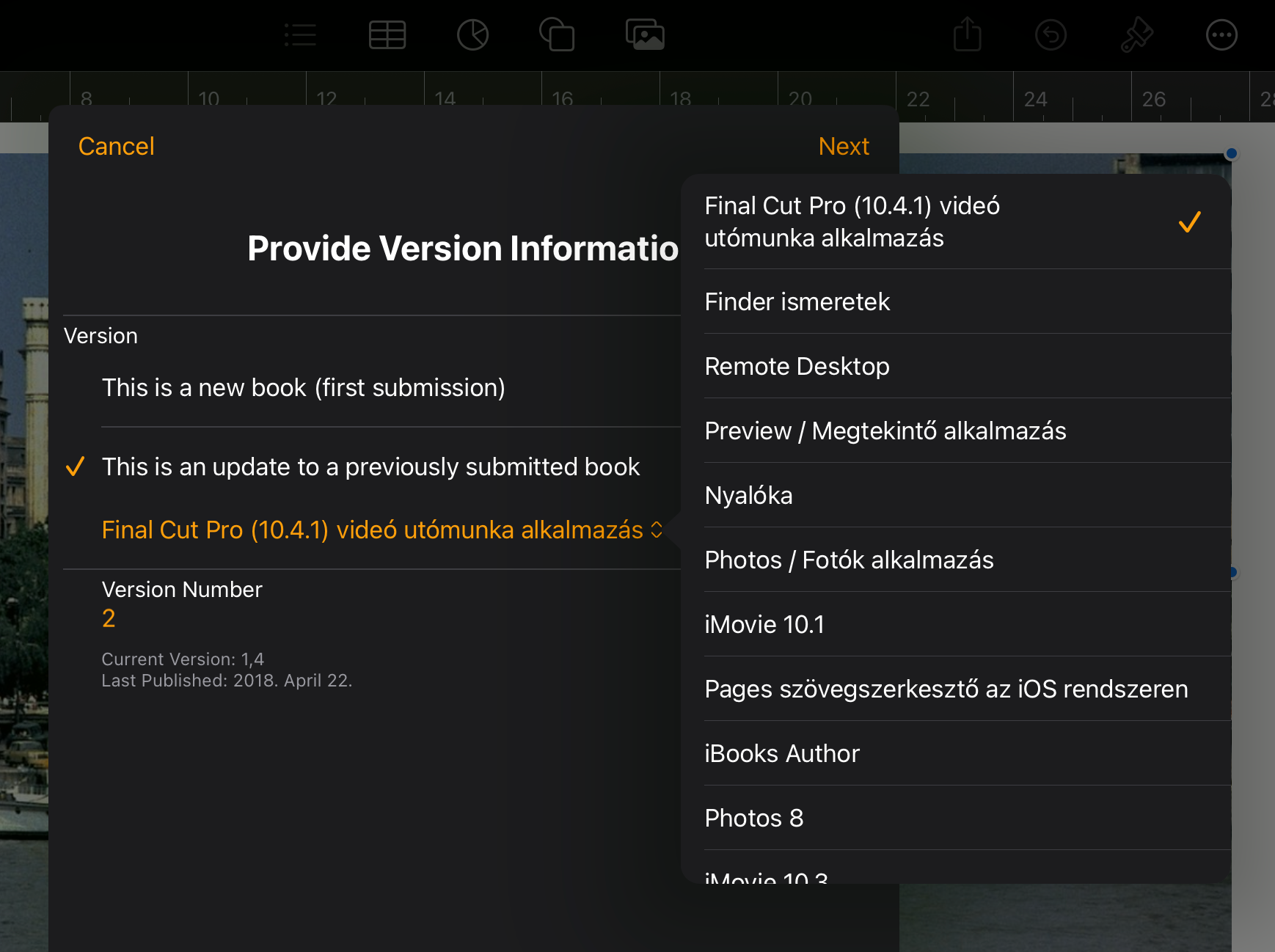
A feltöltési művelet és egyes lépések időigényesek, így semmiképp sem érdemes türelmetlenkedni, mert előfordulhat, hogy hosszú perceket kell várakoznunk a továbblépésre.
A publikálás művelete alapvetően az iTunes Connect rendszer megjelenését követi a Pages felületén, tehát nem specifikusan a Pages-re jellemző felület jelenik meg, hanem olyan beállításokat kell megadnunk, amelyeket már ismerhetünk korábbi iTunes Connect feltöltés esetén. Így például itt is meg kell adni a nyelvet, a kategóriát, az árat, a publikálás kívánt dátumát és egyéb jellemzőket a könyvre.
©2011. MacMag.hu | Cikk: Birincsik József 2011. 07. 03-05.
Frissítve: 2016. május 3.; 2023. január 24. (iPadOS 16)